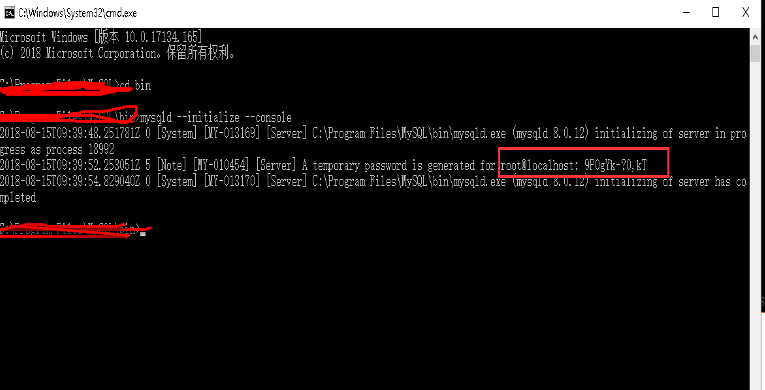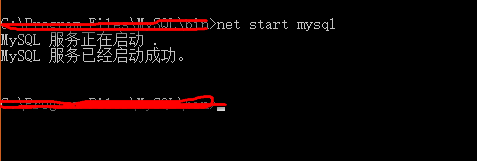话不多说直接开干
一、下载安装包
MySQL安装有两种格式,一种是msi格式的,一种是zip格式的。如果是msi格式,可以直接点击安装,按照给出的安装提示进行安装就可以了,如果是zip格式是自己解压,解压缩之后就可以使用了,但是要进行配置。我这里是使用zip格式的,然后进行知己配置的。
下载完成之后解压,解压完是这个样子的:
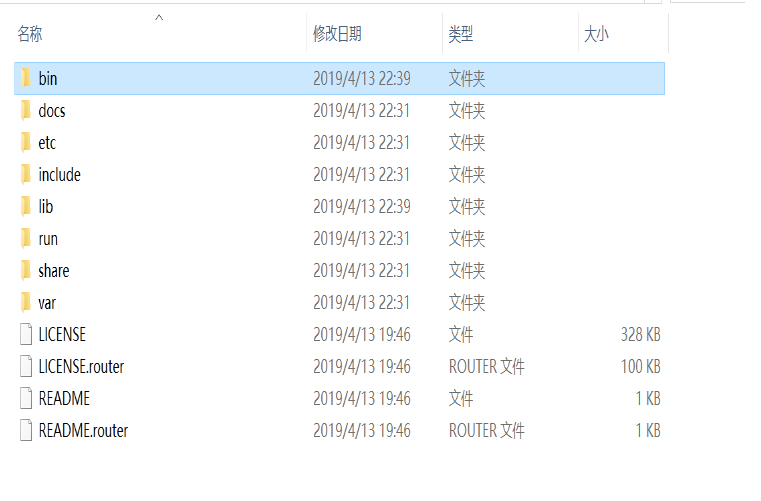
二、配置初始化my.ini文件、配置环境变量
这个版本的MySQL安装文件是没有my.ini配置文件的,需要自己手动创建这个文件,然后写入基本的配置项:
[mysqld] # 设置3306端口 port=3306 # 设置mysql的安装目录 basedir=D:MySQL # 设置mysql数据库的数据的存放目录 datadir=D:MySQLData
# 允许最大连接数 max_connections=200 # 允许连接失败的次数。 max_connect_errors=10 # 服务端使用的字符集默认为utf8mb4 character-set-server=utf8mb4 # 创建新表时将使用的默认存储引擎 default-storage-engine=INNODB # 默认使用“mysql_native_password”插件认证 #mysql_native_password default_authentication_plugin=mysql_native_password [mysql] # 设置mysql客户端默认字符集 default-character-set=utf8mb4 [client] # 设置mysql客户端连接服务端时默认使用的端口 port=3306 default-character-set=utf8mb4
在这个配置文件中需要修改的配置项是
basedir=D:MySQL(mysql所在目录)
datadir=D:MySQLdata(mysql所在目录data)
把这文件放在安装包的根目录就可以了,另外需要注意的是,安装文件中需要data文件夹,这个不需要手动创建
配置环境变量也很简单:
我的电脑->属性->高级->环境变量
选择PATH,在其后面添加: 你的mysql到 bin文件夹的路径即可
初始化MySQL
在安装时,应该以管理员身份运行cmd,不然,在安装时会报错,会导致安装失败的情况
打开后进入MySQL的bin目录,并在MySQL的bin目录下面执行命令:
mysqld --initialize --console
注意:[MY-010454] [服务器]为root @ localhost生成临时密码:9P0gYk-?0,kT其中root @ localhost:后面的9P0gYk-?0,kT就是初始密码(不含首位空格)。在没有更改密码前,需要记住这个密码,后续登录需要用到。复制密码先保存起来。
注意即使以管理员身份运行,执行这个步骤的时候也可能会报错。原因:之所以出现报错,是因为之前MySQL已经安装成功了,只是用Navicat或者是dos窗口连接数据库时,报”1045 access denied 。。。。“的错误解决办法:删除MySQL文件中data文件夹,然后按照下面的步骤继续执行
三、安装MySQL服务
如果真的是像上面说的报1045的错误,按照下面的操作步骤执行,如何没有报1045的错误,可以直接执行安装MySQL服务的命令。 第一、 使用sc删除之前的MySQL服务 删除MySQL服务的命令
sc delete mysql
删除之前安装的MySQL服务成功之后,重新执行安装MySQL的命令 执行以下命令安装MySQL服务:
mysqld --install
执行安装MySQL服务的命令时,可能会提示
VCRUNTIME140_1.dll文件,然后按照提示,把电脑安装一下这个文件就可以了,安装成功之后,应该就可以成功安装MySQL服务了
MySQL服务安装成功之后通过 net start mysql命令启动MySQL服务
四、连接MySQL、修改密码
使用dos窗口在MySQL的bin目录下连接数据库执行
mysql -u root -p
然后输入刚才保存的临时密码 然后回车,就应该已经连接到MySQL数据库了 然后执行
ALTER USER 'root'@'localhost' IDENTIFIED BY '新密码';
修改密码成功之后
exit;
最后,再下载个Navicat可视化工具连接数据库,登陆时,使用刚才修改成功之后的密码
选择PATH,在其后面添加: 你的mysql bin文件夹的路径